上位机:(Supervisor Control) 指的是用于监视和控制其他设备或者系统的计算机,在工业自动化和过程控制领域
上位机典型就是一台PC或者服务器,用于语各种下位机进行通信的,收集数据,并且根据收集的数据发送一些数据。
典型的设备 电脑 平板 手机 触控屏等。
c# 创建上位机程序 需要几个步骤
1 使用c#软件开发设计界面(可以使用winform wpf net开发界面)
2 使用串口通信SerialPort类、以太网通信(通常的使用TCP或者UD P协议 或者在TCP或udp基础之上封装的协议
(modbus协议)
3 收集下位机的发送的数据,并将控制信号发送给下位机
下位机:指的是与机器相连接的计算机或者单片机 或者芯片一类。 一般用于接受和反馈上位机的指令
典型的设备 :PLC、 steam32、51、等
ini文件:主要存放的是用户所做的选择后者系统各种参数
c#没有对应的方法存取,通过c语言的kernel.dll方法进行读取,使用c语言的方法一定注意 和c#有点不一样。
ini的文件的保存方式:
Debug里创建File文件在创建Settting.txt文档,将后缀名改成ini

写入
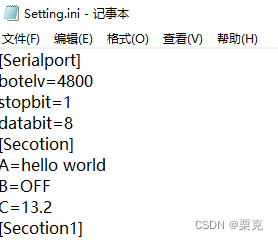
项目创建IniHelper.cs类(通用封装)
namespace 操作配置文件保存方式
{
public class IniHelper
{
public string FileName { get; set; }
public IniHelper(string name)
{
this.FileName = name; //在构造函数中给路径赋值
}
//1 先导入c语言进行读取操作ini文件的方法
//GetPrivateProfileString() 获取ini配置文件的数据
//static 静态的变量 只能声明在当前文件中,不能在其他源文件进行使用。
//extern 用来声明外部的符号 可以跨文件使用。
[DllImport("Kernel32.dll")] //导入方法所在dll文件
public static extern Int32 GetPrivateProfileString(
string sectionName, //段名
string keyName,//键名
string defaultName,//当键不存在默认值。
StringBuilder returnValue,// 读取到数据
uint size,// 读取数据的大小
string fileName// ini文件路径
);
// 2添加写入ini文件的c方法
[DllImport("Kernel32.dll")]
public static extern Int32 WritePrivateProfileString(
string sectionName, //段名
string keyName,//键名
string value,//设置的值
string fileName// ini文件路径
);
//不直接使用上面的俩个c语言的方法 再封装到其他方法进行使用
//读取ini数据的方法
//ReadData("Second","B","Setting.ini") "10"
//参数1 段名 ,参数2键名 ,参数3是文件路径
public static string ReadData(string sectionName,string keyName,string fileName)
{
StringBuilder sb = new StringBuilder(512); //512是存储的大小
GetPrivateProfileString(sectionName, keyName, string.Empty, sb, 512, fileName);
return sb.ToString();
}
//对上面ReadData再封装,封装能直接返回指定类型的数据的方法
//传进段名和键名获取内容
//以后Read("段名","键名") 返回字符串类型
public string Read(string sectionName,string keyName)
{
return ReadData(sectionName, keyName,this.FileName);
}
//如果读取数据 没读取到 给赋一个初值
//Read("Secotion",A,"1000") 最终结果:hello world
//Read("Secotion",C,"1000") 最终结果:1000
public string Read(string sectionName, string keyName,string defaultValue)
{
string v = Read(sectionName, keyName);
if (string.IsNullOrEmpty(v))
{
return defaultValue;
}
return v;
}
//读取的时候 返回一个整型的数据值
//Read("Secotion",C,1000) 最终结果:1000
//Read("Secotion",A,1000) 最终结果:1000
public int Read(string s1, string k1, int d1)
{
string v = Read(s1, k1);
if (int.TryParse(v,out int value))
{
return value;
}
else
{
return d1;
}
}
public bool Read(string s1, string k1, bool d1)
{
string v = Read(s1, k1);
if (bool.TryParse(v,out bool value))
{
return value;
}
else
{
//不能转成bool
if (v=="1"||v=="OK"||v=="ON"||v=="YES")
{
return true;
}
else if(v=="0"||v=="NO"||v=="OFF"||v.ToUpper()=="OFF")
{
//如果值以上几种请求 值为false
return false;
}
else
{
return d1;
}
}
}
//ini值是double类型
public double Read(string s1, string k1, double d1)
{
string v = Read(s1, k1);
if (double.TryParse(v, out double value))
{
return value;
}
else
{
return d1;
}
}
//封装写入数据的方法
//先定义一个静态写入方法
public static int WriteData(string s1,string k1,string v,string file)
{
return WritePrivateProfileString(s1,k1,v,file);
}
//在封装Write方法传递 传进段名 键名 值是字符串
public int Write(string s1,string k1,string v1)
{
return WriteData(s1, k1, v1, this.FileName);
}
//在封装Write方法传递 传进段名 键名 值是整型
public int Write(string s1, string k1, int v1)
{
return WriteData(s1, k1, v1.ToString(), this.FileName);
}
//在封装Write方法传递 传进段名 键名 值是bool
public int Write(string s1, string k1, bool v1)
{
return WriteData(s1, k1, v1?"1":"0", this.FileName);
}
//在封装Write方法传递 传进段名 键名 值是时间格式
public int Write(string s1, string k1, DateTime v1)
{
return WriteData(s1, k1, v1.ToString("yyyy-MM-dd HH-mm:ss"), this.FileName);
}
}
}操作配置文件保存方式 代码
namespace 操作配置文件保存方式
{
public partial class Form1 : Form
{
public Form1()
{
InitializeComponent();
//1 创建一个全局的ini文件操作对象
//@"Setting.ini" 不代表debug路径下
//Application.StartupPath:到exe这个文件路径 就是debug文件下
//Combine连接, debug/File
string dirPath = Path.Combine(Application.StartupPath, "File");
//filePath ; debug/File/Setting.ini
string filePath = Path.Combine(dirPath, "Setting.ini");
ini = new IniHelper(filePath);
}
IniHelper ini;
private void button1_Click(object sender, EventArgs e)
{
//1 使用带俩个参数 段名 键名的Read方法
var s1 = ini.Read("Secotion", "A");
//2 使用三个参数 段名 键名 默认值 返回值字符串
var s2 = ini.Read("Secotion", "A","你好");
//3 使用三个参数 段名 键名 默认值 返回值整型
var s3 = ini.Read("Secotion", "B", 1000);
//4 使用三个参数 段名 键名 默认值 返回值bool
var s4 = ini.Read("Secotion", "B", false);
//5 使用三个参数 段名 键名 默认值 返回值double
var s5= ini.Read("Secotion", "C1", 10.9);
//MessageBox.Show(s5+"");
//使用写入数据的方法
ini.Write("Serialport", "botelv", 4800);
ini.Write("Secotion1", "D", "hello");
ini.Write("Secotion1", "E", DateTime.Now);
ini.Write("Secotion1", "F",true);
}
}
}




















 1355
1355











 被折叠的 条评论
为什么被折叠?
被折叠的 条评论
为什么被折叠?








